'>
Epic Games Launcher adalah platform yang luar biasa sehingga anda dapat memainkan permainan kegemaran anda di sana. Tetapi kemungkinannya, anda mungkin akan menemui skrin hitam setelah anda membuka pelancar. Sekiranya itu masalah anda, jangan risau, berikut adalah beberapa kaedah penyelesaian untuk anda.

Cuba perbaiki ini:
Anda mungkin tidak perlu mencuba semuanya; jalankan senarai sehingga anda menjumpai yang sesuai untuk anda.
- Tetapkan semula resolusi skrin anda
- Jalankan pelancar sebagai pentadbir
- Kemas kini pemacu grafik anda
- Laraskan mod keserasian
- Jalankan penyelesai masalah keserasian
- Benarkan pelancar melalui firewall
- Tukar pelayan DNS anda ke Google Public DNS
- Isikan cache DNS
- Tukar tetapan DPI tinggi
- Gunakan VPN
- Pasang semula pelancar Permainan Epik
Betulkan 1: Tetapkan semula resolusi skrin anda
Resolusi layar anda disesuaikan agar sesuai dengan layar tetapi mungkin pada tampilan yang salah. Dalam kes ini, anda boleh menetapkannya semula.
Inilah cara anda boleh melakukan ini:
1) Klik kanan pada ruang kosong dari desktop anda dan pilih Tetapan paparan .
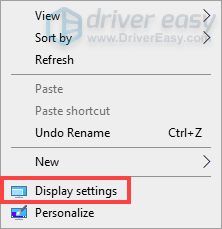
2) Tatal ke bawah ke Resolusi paparan dan klik pada anak panah ke bawah butang.
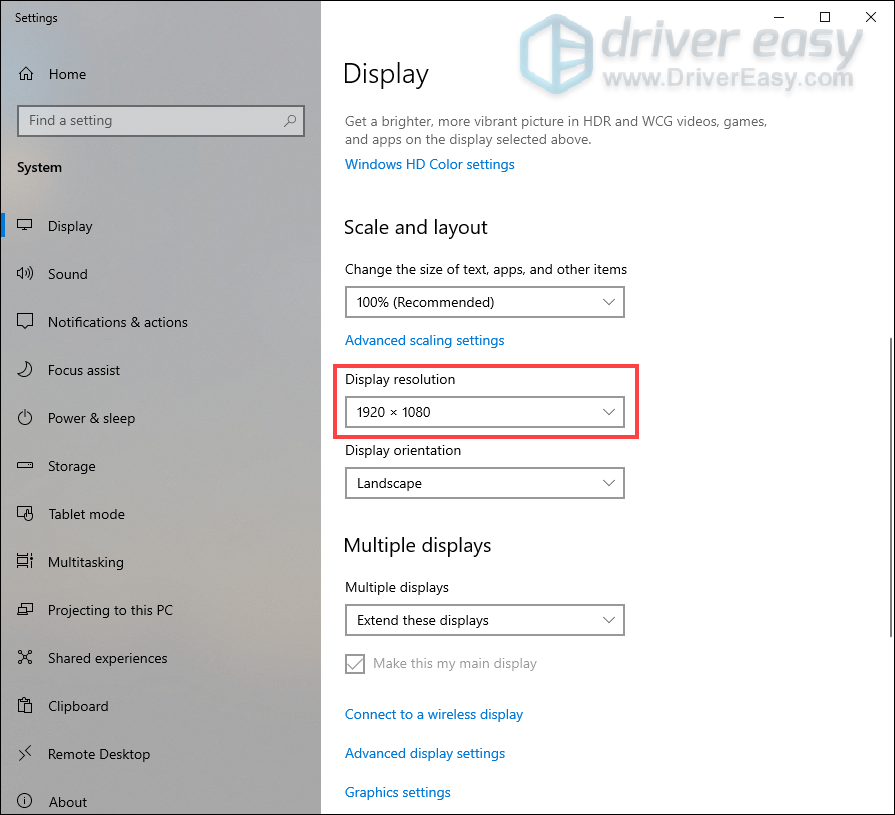
3) Tatal ke bawah dan pilih 1280 × 768 .
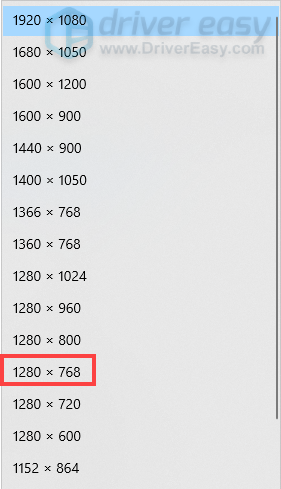
Setelah menetapkan semula resolusi, buka pelancar untuk memeriksa apakah ia memuat dengan betul. Sekiranya tidak, cuba perbaiki seterusnya.
Betulkan 2: Jalankan pelancar sebagai pentadbir
Banyak masalah dapat diselesaikan dengan menjalankan program sebagai pentadbir. Oleh itu, untuk skrin hitam ketika membuka edisi Epic Games Launcher, anda boleh mencubanya juga. Untuk melakukan ini, anda boleh:
1) Klik kanan pada jalan pintas pelancar dari desktop anda dan pilih Menjalankan sebagai pentadbir .
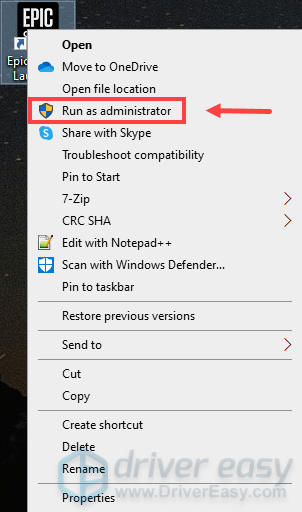
2) Buka pelancar untuk melihat apakah skrin berwarna hitam. Sekiranya ada, teruskan ke penyelesaian seterusnya.
Betulkan 3: Kemas kini pemacu grafik anda
Apabila anda mempunyai skrin hitam, sama ada di komputer atau aplikasi anda, pemacu grafik anda yang ketinggalan zaman atau yang salah mungkin menjadi penyebabnya. Sekiranya anda tidak dapat mengingat kapan terakhir kali anda mengemas kini pemacu grafik anda, maka anda harus melakukannya. Dan anda boleh mendapat banyak manfaat daripada mengemas kini pemacu grafik. Kerana ia dapat mengatasi masalah prestasi dan memperkenalkan peningkatan yang menjadikan permainan berjalan lebih cepat.
Terdapat dua cara terutamanya untuk mengemas kini pemacu grafik anda: secara manual dan secara automatik .
Pilihan 1 - Kemas kini pemacu grafik anda secara manual
NVIDIA , AMD , dan Intel terus mengemas kini pemacu. Untuk mendapatkannya, anda perlu pergi ke laman web rasmi, cari pemacu yang sesuai dengan citarasa khas versi Windows anda (contohnya, Windows 32 bit) dan muat turun pemacu secara manual.
Setelah memuat turun pemacu yang betul untuk sistem anda, klik dua kali pada fail yang dimuat turun dan ikuti arahan di skrin untuk memasang pemacu.
Pilihan 2 - Kemas kini pemacu grafik anda secara automatik (disyorkan)
Mengemas kini pemandu secara manual boleh menjadi cabaran. Anda perlu mengenal pasti spesifikasi sistem anda, mencari pemacu, kemudian memuat turun dan memasangnya. Sekiranya terdengar banyak, pertimbangkan untuk melakukannya secara automatik dengan Pemandu Mudah .
Driver Easy secara automatik akan mengenali sistem anda dan mencari pemacu yang betul untuknya. Anda tidak perlu mengetahui dengan tepat sistem komputer yang anda jalankan atau berisiko memuat turun dan memasang pemacu yang salah.
1) Muat turun dan pasang Pemacu Mudah.
2) Jalankan Pemacu dengan Mudah dan klik Mengimbas sekarang butang. Driver Easy kemudian akan mengimbas komputer anda dan mengesan sebarang masalah.
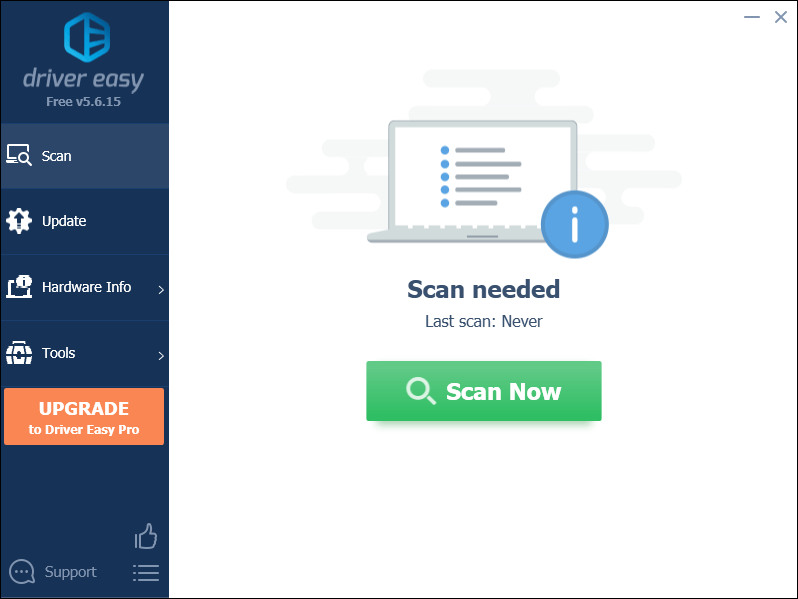
3) Klik Kemaskini semua untuk memuat turun dan memasang versi yang betul secara automatik semua pemacu yang hilang atau ketinggalan zaman pada sistem anda.
(Ini memerlukan Versi Pro yang disertakan dengan sokongan penuh dan a Pulangan wang 30 hari jaminan. Anda akan diminta untuk meningkatkan apabila anda mengklik Kemas kini Semua. Sekiranya anda tidak mahu menaik taraf ke versi Pro, anda juga boleh mengemas kini pemacu anda dengan versi PERCUMA. Yang perlu anda lakukan ialah memuat turunnya satu demi satu dan memasangnya secara manual.)
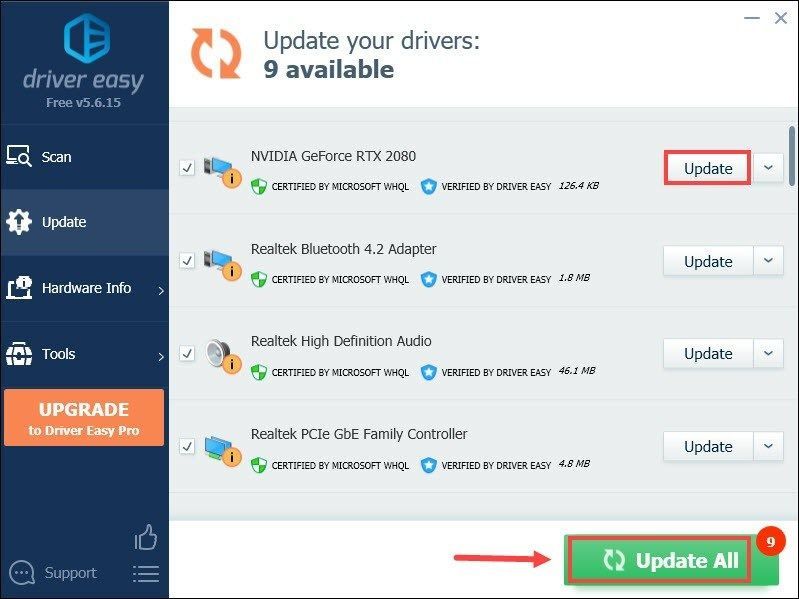 Versi Pro Pemacu Mudah dilengkapi dengan sokongan teknikal sepenuhnya. Sekiranya anda memerlukan bantuan, sila hubungi Pasukan sokongan Driver Easy di support@drivereasy.com .
Versi Pro Pemacu Mudah dilengkapi dengan sokongan teknikal sepenuhnya. Sekiranya anda memerlukan bantuan, sila hubungi Pasukan sokongan Driver Easy di support@drivereasy.com . Setelah mengemas kini pemacu anda, mulakan semula komputer anda agar mereka dapat memberi kesan.
Betulkan 4: Laraskan mod keserasian
Menyelaraskan mod keserasian telah diuji berfungsi untuk banyak pemain. Oleh itu, patut dicuba.
1) Klik kanan pada jalan pintas pelancar dari desktop anda dan pilih Hartanah .

2) Pilih tab Keserasian dan tandakan kotak Jalankan program ini dalam mod keserasian untuk: dan pastikan bahawa Windows 8 dipilih. Kemudian tandakan kotak Lumpuhkan pengoptimuman skrin penuh . Selepas itu, klik Gunakan> OK .
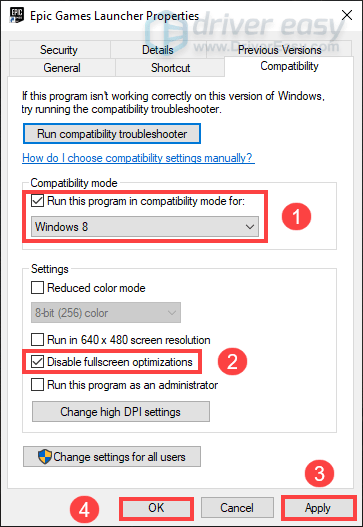
3) Setelah menerapkan perubahan, buka peluncur, dan periksa apakah masalahnya diselesaikan. Sekiranya tidak, teruskan ke penyelesaian seterusnya.
Betulkan 5: Jalankan penyelesai masalah keserasian
Menjalankan penyelesai masalah keserasian dapat membantu anda mengetahui punca masalah dan mungkin menyelesaikannya. Begini caranya:
1) Klik kanan pada jalan pintas pelancar dan pilih Hartanah .
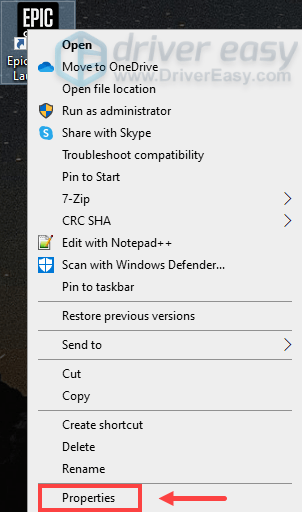
2) Pilih tab Keserasian dan klik Jalankan penyelesai masalah keserasian . (Pastikan anda tidak mencentang kotak apa pun di bawah tab Keserasian.)
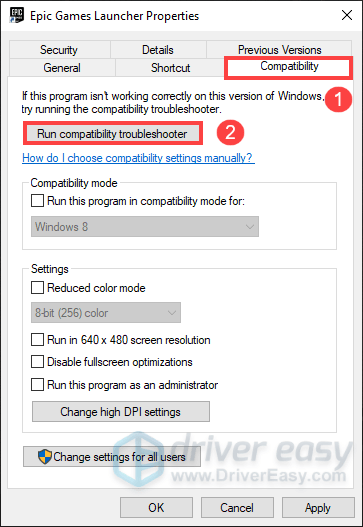
3) Setelah tingkap Penyelesai Masalah Keserasian Program muncul, klik Cuba tetapan yang disyorkan .

4) Klik Uji program dan anda akan diarahkan ke pelancar.
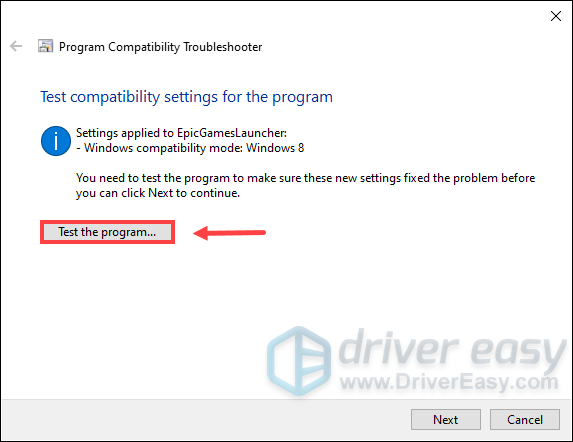
5) Kembali ke Penyelesai Masalah Keserasian Program tetingkap dan klik Seterusnya .
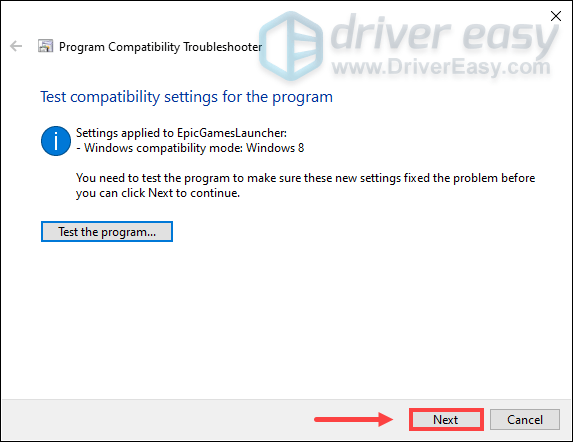
6) Sekiranya tidak ada skrin hitam pada pelancar, maka selamat! Awak boleh pilih Ya, simpan tetapan ini untuk program ini . Sehingga itu, nikmati permainan anda.
Sekiranya masalah berterusan, pilih Tidak, cuba lagi menggunakan tetapan yang berbeza .
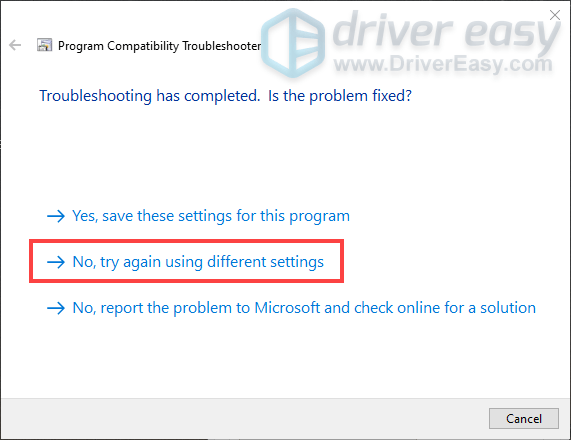
7) Nyahtandai kotak Program ini berfungsi pada versi Windows sebelumnya tetapi tidak akan dipasang atau dijalankan sekarang . Kemudian tandakan kotak Program dibuka tetapi tidak dipaparkan dengan betul dan klik Seterusnya .
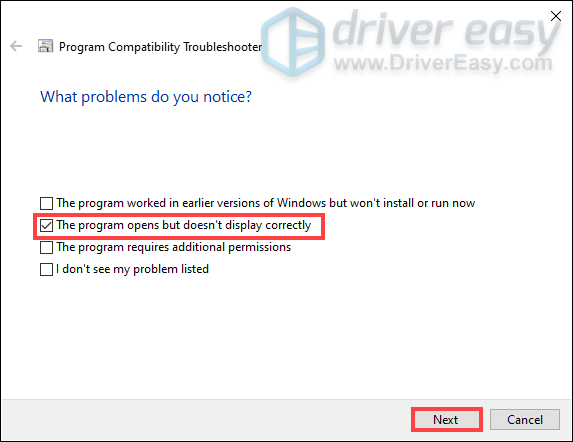
8) Tandakan kotak Mesej ralat yang mengatakan bahawa masalah perlu dijalankan dalam 256 warna atau mod warna 8-bit . Kemudian klik Seterusnya .
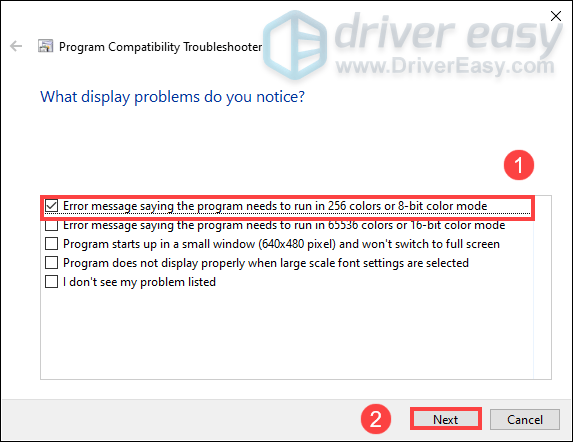
9) Periksa Ya, cuba lagi menggunakan tetapan yang berbeza dan klik Seterusnya .
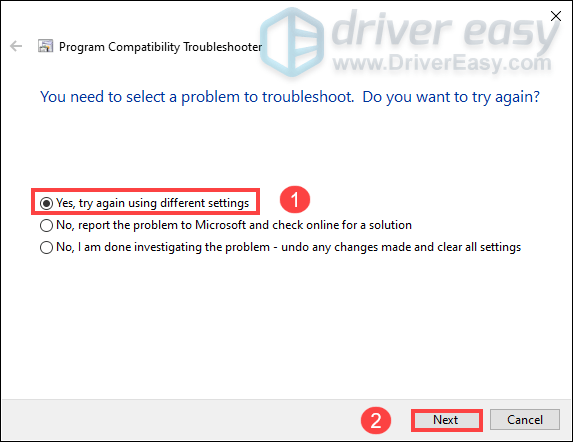
10) Klik Uji program ... > Seterusnya .
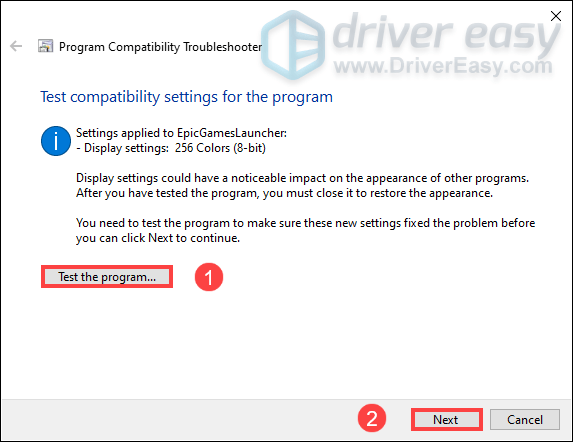
11) Klik Ya, simpan tetapan ini untuk program ini .
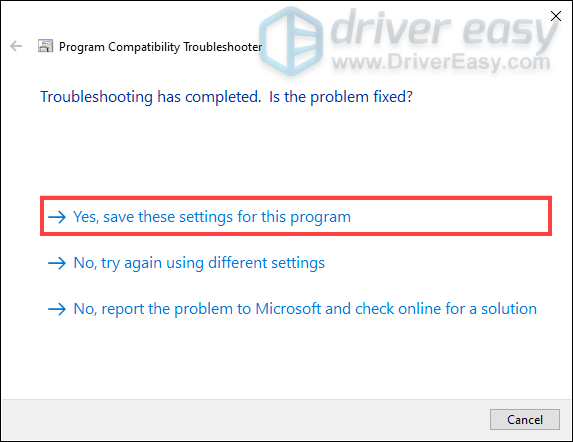
12) Sekarang, masalahnya sudah selesai.
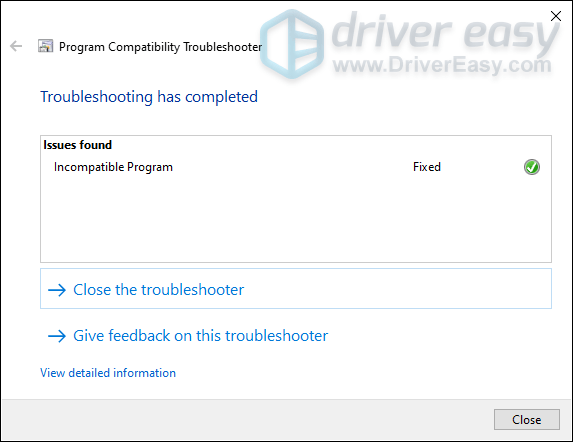
Sekiranya anda telah menyelesaikan masalah berkali-kali dan masih belum menyelesaikan masalahnya, jangan risau. Terdapat penyelesaian lain untuk anda.
Betulkan 6: Benarkan pelancar melalui firewall
Ada kemungkinan firewall anda menghalang peluncur. Oleh itu, sekiranya ini berlaku, anda seharusnya membenarkan pelancar melalui firewall.
1) Di Cari kotak, taip tembok api . Dari hasilnya, klik Firewall & perlindungan rangkaian .
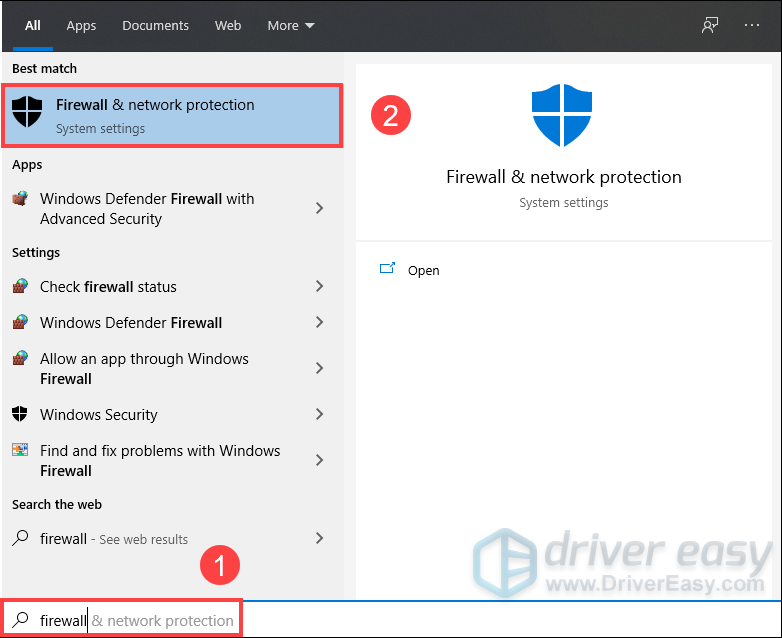
2) Tatal ke bawah dan klik Benarkan aplikasi melalui firewall .
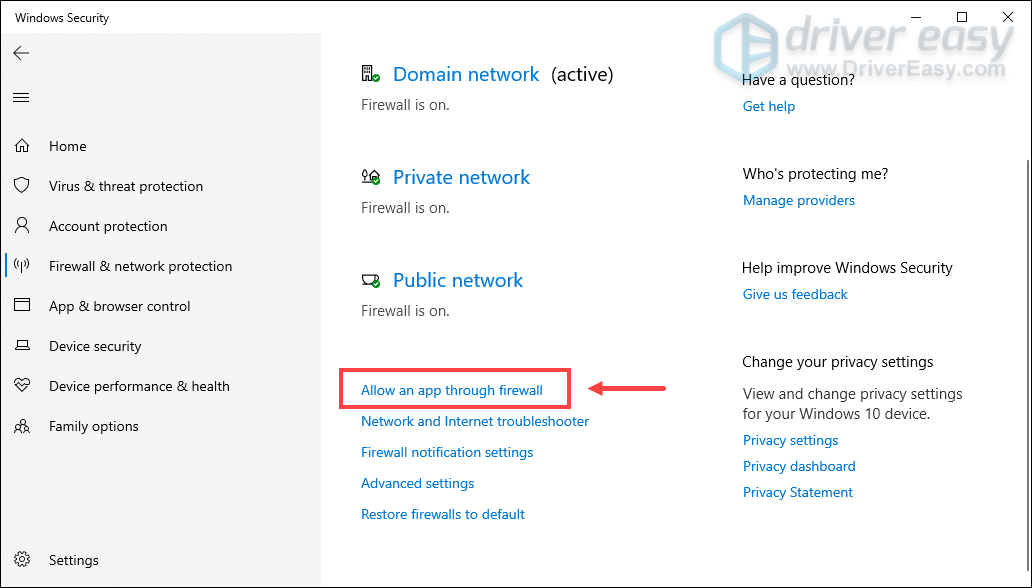
3) Lihat senarai dan periksa sama ada Pelancar Permainan Epik ditambahkan ke dalamnya.
Sekiranya tidak, klik Tukar tetapan dan ikuti arahan di skrin untuk ditambahkan Pelancaran Permainan Epik ke senarai dan biarkan melalui firewall.
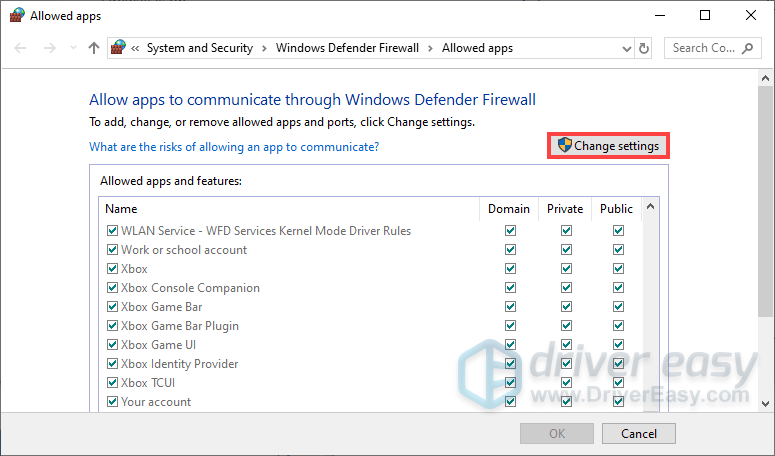
Sekiranya anda telah melakukan semua ini, dan masih menjadi skrin hitam semasa anda membuka pelancar. Kemudian cuba kaedah seterusnya.
Betulkan 7: Tukar pelayan DNS anda ke Google Public DNS
Kadang kala menukar pelayan DNS dapat menyelesaikan banyak masalah. Jadi di sini anda juga boleh melakukan ini untuk menyelesaikan masalah skrin hitam.
1) Di Cari kotak, taip panel kawalan dan klik Panel kawalan dari hasilnya.
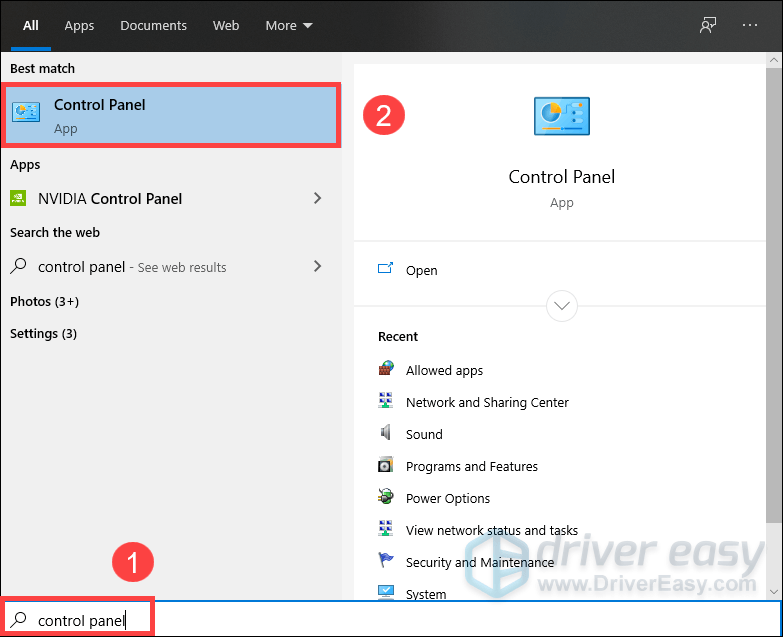
2) Klik Rangkaian dan Internet . (Catatan: pastikan betul Paparan mengikut: Kategori .)
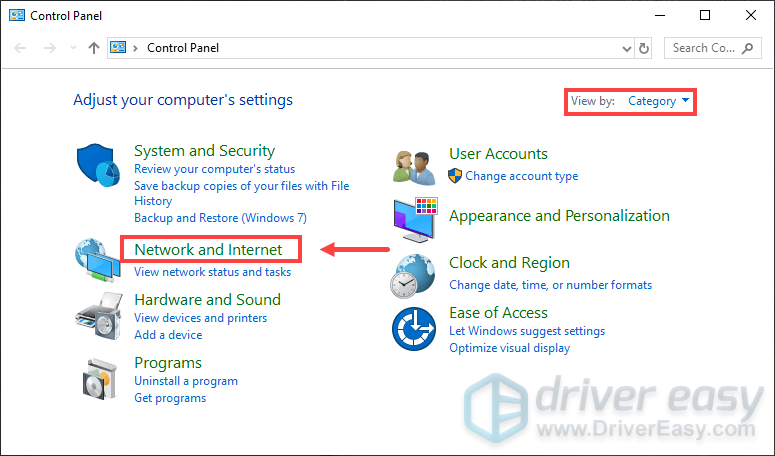
3) Klik Pusat rangkaian dan Perkongsian .
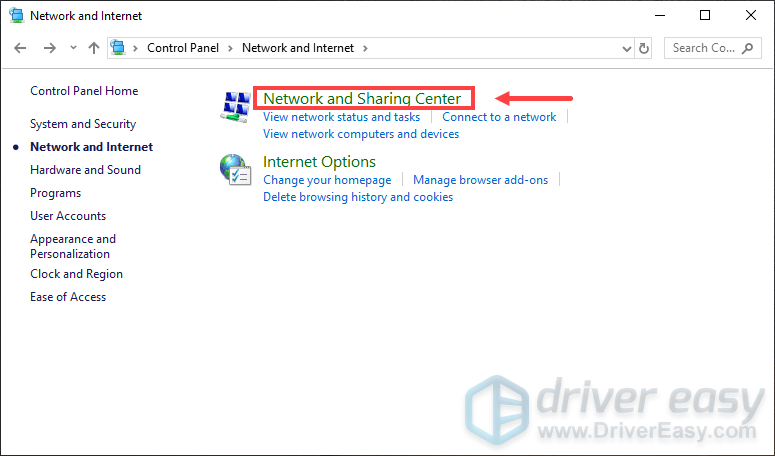
4) Klik pada anda Sambungan , sama ada Ethernet, Wifi atau lain-lain .
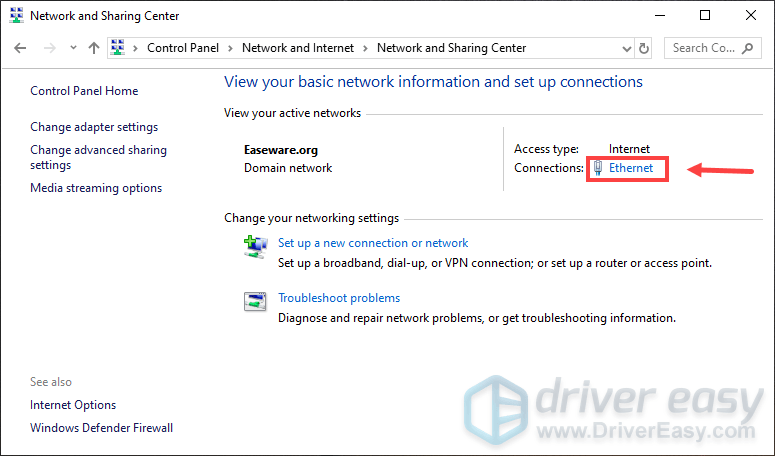
5) Klik Hartanah .
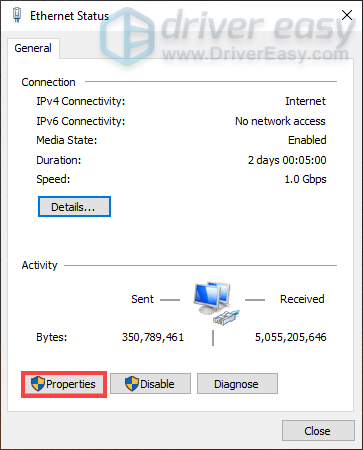
6) Klik Internet Protocol Version 4 (TCP / IPv4) > Hartanah .
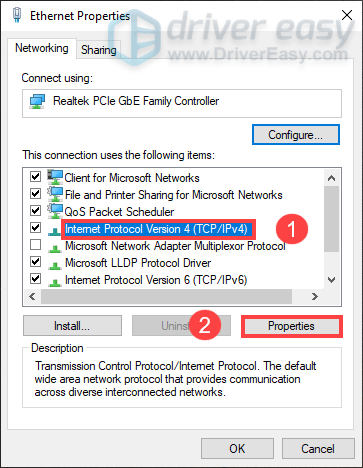
7) Klik Gunakan alamat pelayan DNS berikut: .
Dalam Pelayan DNS pilihan: bahagian, taip 8888 .
Dalam Pelayan DNS alternatif: bahagian, taip 8844 .
Kemudian klik okey .
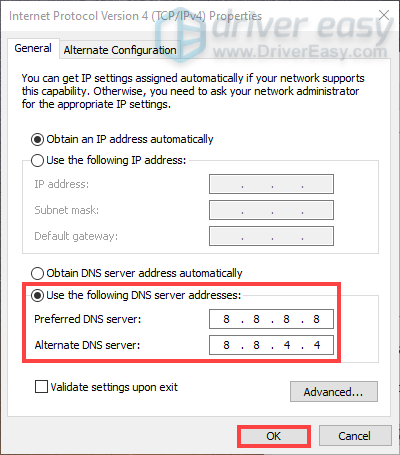
Betulkan 8: Lepaskan cache DNS
Sekiranya anda telah menukar pelayan DNS ke Google Public DNS dan masih aplikasi hanya memaparkan skrin hitam, maka anda seharusnya membersihkan cache DNS anda.
Untuk melakukan ini, ikuti arahan di bawah:
1) Tekan Kekunci logo Windows + R bersama-sama pada papan kekunci anda. Jenis cmd dan tekan Shift + Ctrl + Enter pada masa yang sama.

2) Apabila gesaan muncul, cukup klik Ya .
3) Taipkan arahan ipconfig / flushdns dan memukul Masukkan .
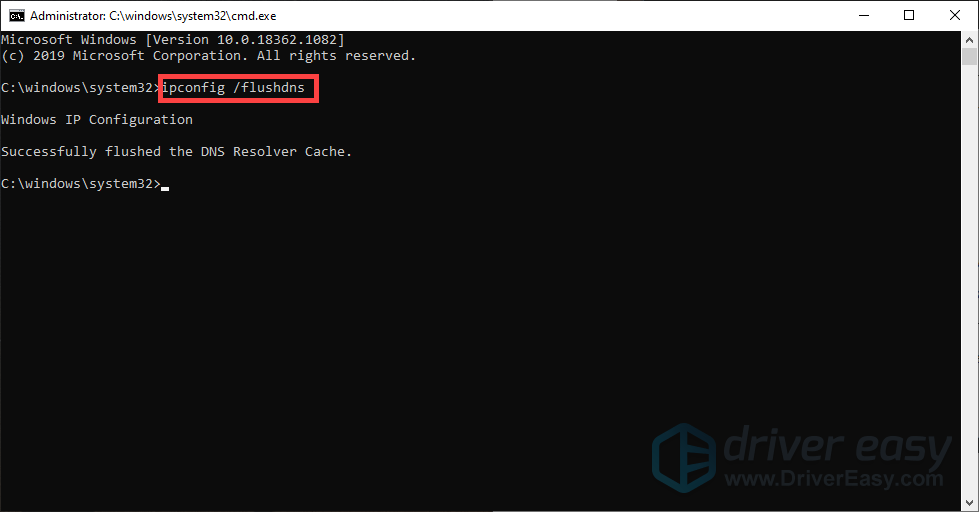
Setelah berjaya membersihkan cache DNS anda, cuba buka pelancar anda sekali lagi untuk memeriksa sama ada ia menyelesaikan masalah.
Betulkan 9: Tukar tetapan DPI tinggi
1) Klik kanan pada jalan pintas pelancar dan pilih Hartanah .

2) Pilih Keserasian tab dan klik Tukar tetapan DPI tinggi .
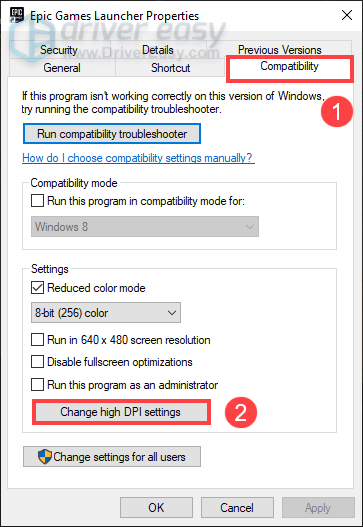
3) Tandakan kotak Mengatasi tingkah laku penskalaan DPI yang tinggi dan klik okey .
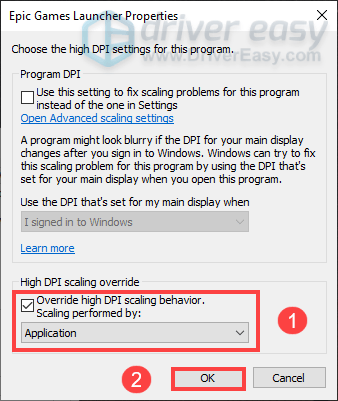
Betulkan 10: Gunakan VPN
Banyak pemain melaporkan bahawa menggunakan VPN ketika membuka peluncur menyelesaikan masalahnya. Oleh itu, anda boleh mencubanya.
Yang perlu anda lakukan ialah memuat turun VPN. Setelah dipasang, lancarkan aplikasi dan aktifkan VPN. Maka anda seharusnya dapat membuka pelancar dengan jayanya.
Tetapi tidak tahu VPN mana yang harus dipilih? Jangan risau! Di sini kami cadangkan NordVPN sebagai pilihan terbaik untuk penyulitan kelas ketenteraannya. Sekiranya anda telah memutuskan untuk memilih NordVPN, berikut adalah Kod kupon NordVPN untuk anda! Hanya dapatkan kod, pergi ke Halaman langganan NordVPN , tampal kodnya, dan kemudian ikuti arahan untuk memuat turun dan memasang NordVPN.
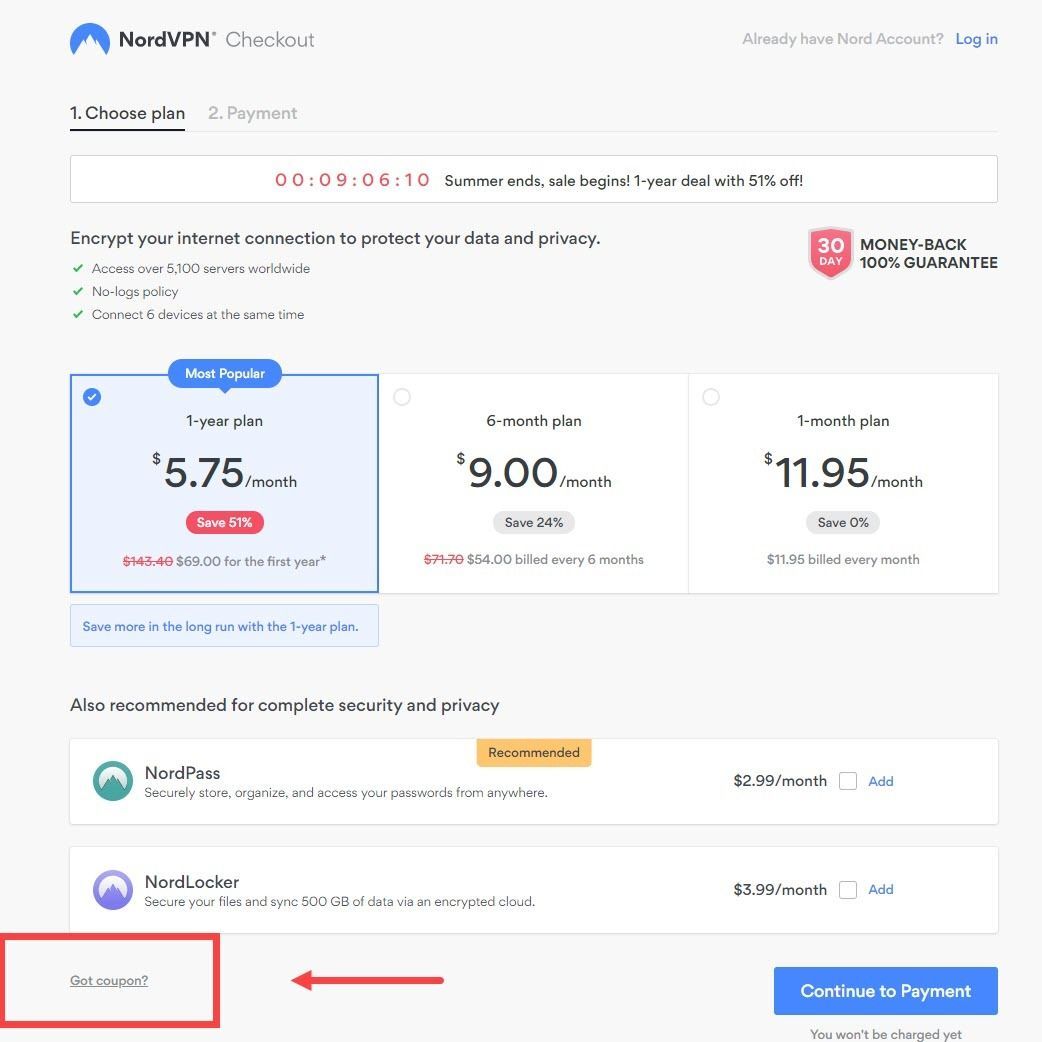
Betulkan 11: Pasang semula Pelancar Permainan Epik
Sekiranya tiada kaedah yang disebutkan di atas sesuai untuk anda, maka anda mungkin perlu menyahpasang pelancarnya dan memasangnya semula.
Inilah cara anda boleh melakukan ini:
1) Tutup pelancar.
2) Di Cari kotak, taip cmd . Dari hasilnya, klik kanan pada Arahan prompt dan pilih Menjalankan sebagai pentadbir .
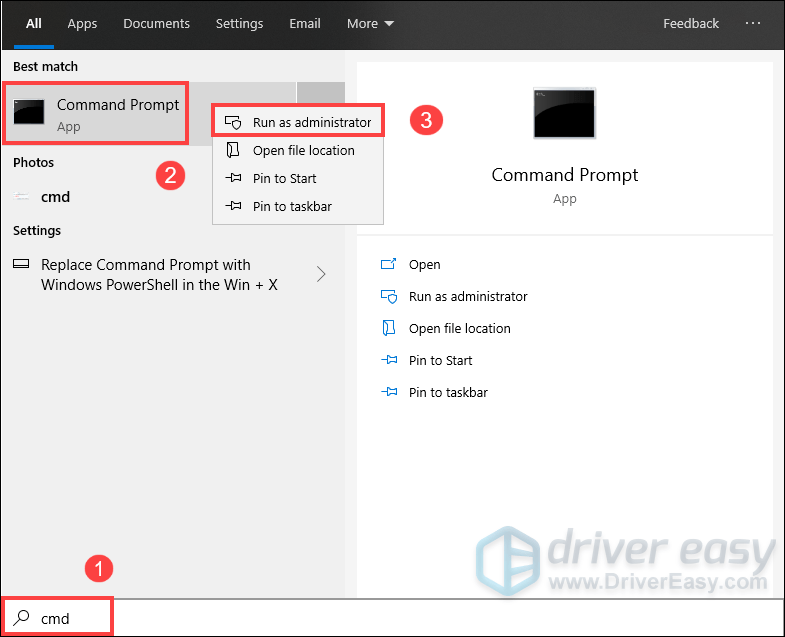
3) Apabila tetingkap dibuka, ketik sfc / scannow dan tekan Masukkan .
(Ini mungkin memerlukan sedikit masa.)
4) Mulakan semula komputer anda.
5) Di Cari kotak, taip menambah atau membuang program . Dari hasilnya, klik Tambah atau alih keluar program .
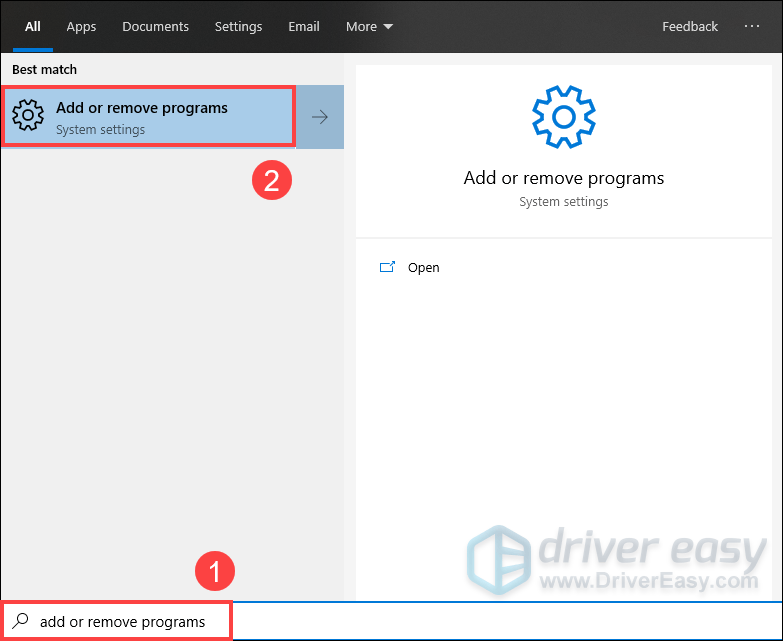
6) Dari senarai, tatal ke bawah dan pilih Pelancar Permainan Epik dan klik Nyahpasang .
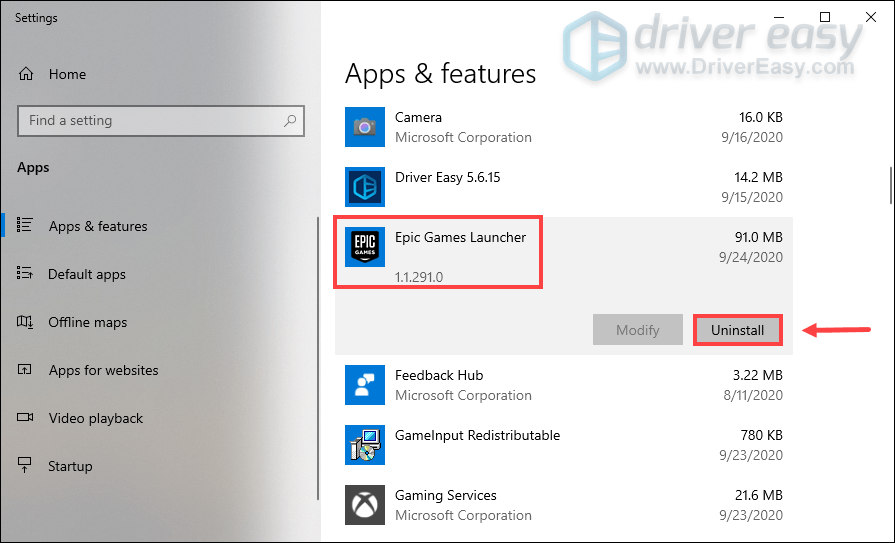
7) Setelah menyahpasang pelancar, pergi ke laman web rasmi untuk memuat turun pemasang terkini. Hingga saat itu, ikuti arahan di skrin untuk memasang pelancar.
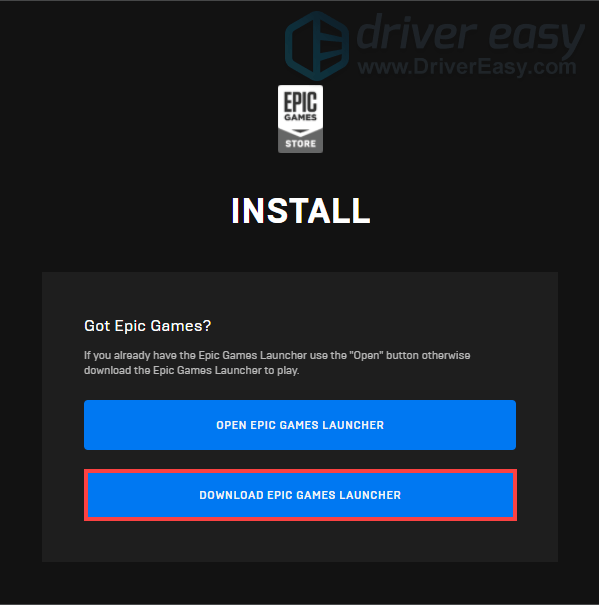 Ini akan membuang semua permainan yang anda pasang. Oleh itu, anda perlu memuat turunnya sekali lagi.
Ini akan membuang semua permainan yang anda pasang. Oleh itu, anda perlu memuat turunnya sekali lagi. Itu sahaja - senarai lengkap pembaikan di Skrin Hitam Pelancar Epik Permainan isu. Mudah-mudahan, mereka berfungsi untuk anda. Sekiranya anda mempunyai pertanyaan atau idea, sila berikan komen di bawah.



![[SOLVED] Monitor secara rawak menjadi hitam](https://letmeknow.ch/img/knowledge-base/3C/solved-monitor-randomly-goes-black-1.png)


![[SELESAIKAN] CoD Vanguard Ranap pada PC – 2022](https://letmeknow.ch/img/knowledge/39/cod-vanguard-crashing-pc-2022.png)